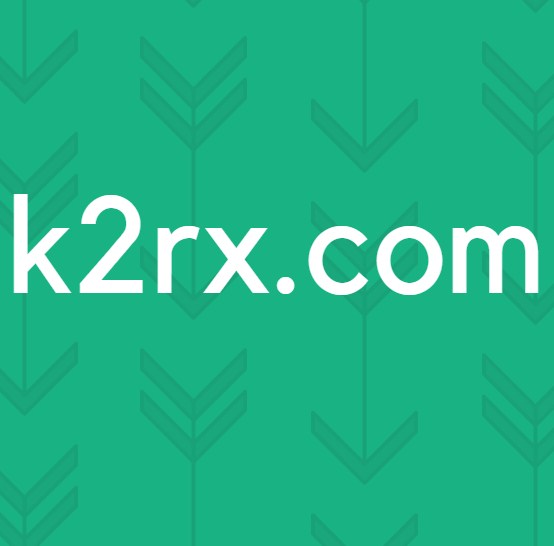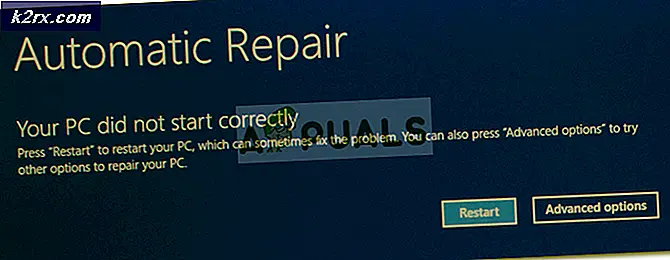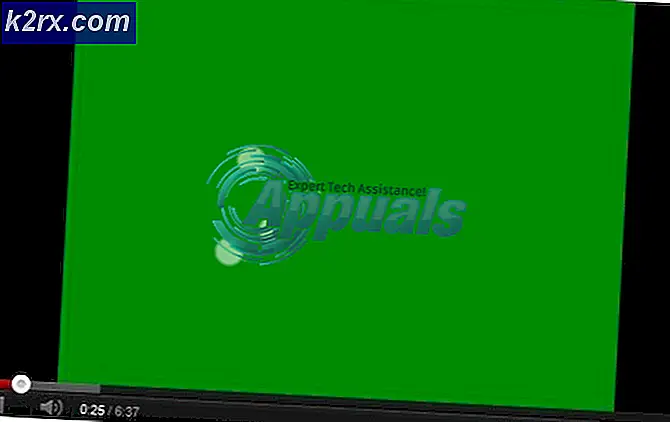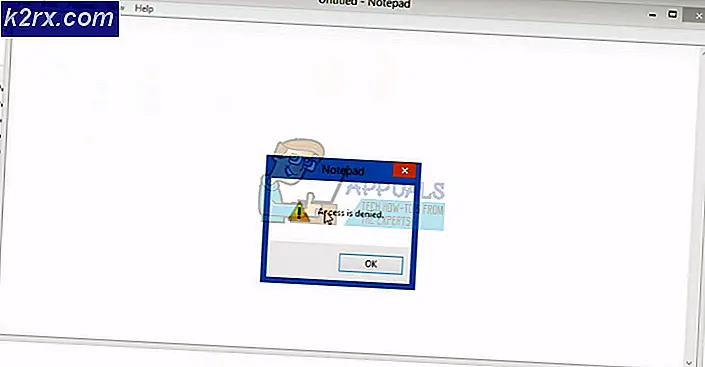Fix: Windows Update Error 800B0100
Berbagai kode kesalahan pembaruan Windows bahkan sulit dimasukkan dalam daftar karena jumlahnya sangat banyak dan sering kali sangat berbeda dengan hal yang menyebabkannya dan metode yang perlu dilakukan untuk menghilangkan kesalahan.
Kesalahan khusus ini agak tidak jelas dan sering terjadi pada versi Windows yang agak lama seperti Windows 7 dan Windows XP. Kesalahan itu sendiri memiliki metode yang agak rumit sebagai solusi, tetapi berbagai pengguna online mengkonfirmasi validitas metode ini dan kami sangat menyarankan Anda mengikuti seluruh artikel dan mencoba metode ini sendiri sebelum menyerah.
Solusi 1: Gunakan Pemecah Masalah Pembaruan Windows Terpasang
Windows siap ketika datang untuk menyelesaikan masalah yang terkait dengan berbagai aspek komputer Anda. Pemecah masalah yang sudah diprainstal di komputer Anda tidak pasti untuk memecahkan masalah Anda tetapi mereka pasti dapat membantu Anda setidaknya untuk mengetahui apa masalahnya sehingga Anda dapat mengirimkannya ke Microsoft atau yang dapat Anda jelaskan kepada seseorang yang lebih berpengalaman.
Selain itu, jika solusi masalah sudah jelas, pemecah masalah mungkin menyarankan solusi atau bahkan mungkin mencoba untuk memperbaiki masalah secara otomatis yang merupakan hal yang hebat, terutama bagi pengguna yang tidak berpengalaman. Juga, ada pengguna yang menegaskan bahwa ini adalah satu-satunya hal yang perlu mereka lakukan untuk menyelesaikan masalah.
- Buka aplikasi Pengaturan dengan mengklik tombol Start dan kemudian ikon roda gigi tepat di atas. Anda juga dapat mencarinya.
- Buka bagian Update & Security dan arahkan ke menu Troubleshoot.
- Pertama-tama, klik pada opsi Pembaruan Windows dan ikuti petunjuk di layar untuk melihat apakah ada yang salah dengan layanan dan proses Pemutakhiran Windows.
- Setelah pemecah masalah selesai, arahkan ke bagian Pemecahan masalah lagi dan buka pemecah masalah Koneksi Internet.
- Periksa untuk melihat apakah masalahnya selesai.
Versi Windows yang Lebih Lama:
Karena Windows 7 tidak memiliki aplikasi Pengaturan serta versi OS Windows yang lebih lama, Anda dapat mengunduh pemecah masalah Fixit dengan menavigasi ke tautan ini dan memilih unduhan Windows 7. Jalankan file yang Anda unduh dan ikuti instruksi di layar. Sayangnya, dukungan untuk alat ini dibatalkan untuk versi OS Windows yang lebih lama.
Solusi 2: Konsultasi File Log
Metode kedua dalam daftar mungkin adalah salah satu yang terlama tetapi telah menghasilkan kesuksesan bagi banyak pengguna yang menemukan itu dalam posting blog. Namun, metode ini agak panjang untuk melakukan dan memerlukan beberapa pemecahan masalah lanjut. Namun, kami akan memandu Anda melalui langkah demi langkah di bawah ini:
- Arahkan ke tautan ini untuk menjalankan Alat Kesiapan Pembaruan Microsoft.
- Setelah pemindaian selesai, navigasikan ke C >> Windows >> logs >> CBS >> file Checksur.log, buka dan cari baris yang tampak mirip dengan yang ini:
File perbaikan tidak tersedia:
servis \ paket \ Package_for_KB978601 ~ 31bf3856ad364e35 ~ amd64 ~~ 6.0.1.0.mum
servis \ paket \ Package_for_KB979309 ~ 31bf3856ad364e35 ~ amd64 ~~ 6.0.1.0.mum
servis \ paket \ Package_for_KB978601 ~ 31bf3856ad364e35 ~ amd64 ~~ 6.0.1.0.cat
servis \ paket \ Package_for_KB979309 ~ 31bf3856ad364e35 ~ amd64 ~~ 6.0.1.0.cat
- Ini adalah file yang korup dan yang perlu disalin di folder% systemroot \ Windows \ Servicing \ Packages. Untuk melakukan ini, Anda harus terlebih dahulu mengambil kepemilikan folder sehingga Anda dapat menyalin dan menempelkan sesuatu ke dalamnya.
- Cari Command Prompt, klik kanan padanya, dan pilih opsi Run as administrator. Salin dan tempelkan perintah berikut dan pastikan Anda mengklik Enter setelah masing-masing:
takeown / F c: \ Windows \ Servicing \ Packages / D y / R
cacls c: \ Windows \ Servicing \ Paket / E / T / C / G UserName: F
- Sekarang Anda perlu mengunduh file-file yang hilang yang dapat Anda temukan dari file Checksur.log yang Anda buka sebelumnya. Dalam contoh teks yang kami sediakan, file-file ini akan KB978601 dan KB979309 . Salin nomor KB (Basis Pengetahuan) bersama dengan huruf KB juga (misalnya KB978601 ).
- Buka Katalog Pembaruan Microsoft dan lakukan pencarian dengan mengklik tombol pencarian di sudut kanan atas.
- Klik pada tombol Unduh di sebelah kiri dan pilih arsitektur PC Anda (32bit atau 64bit). Pastikan Anda tahu arsitektur prosesor PC Anda sebelum memilih opsi ini.
- Anda harus mengulangi proses yang sama untuk setiap nomor KB yang berbeda di file Checksur.log. Anda juga perlu membongkar file yang Anda unduh dengan mengetikkan perintah berikut di Command Prompt:
Expand -F: * UpdateKBXXXX.msu x: \ DestinationDirectory
- The DestinationDirectory dipilih oleh Anda. Setelah proses ini, Anda akan dapat melihat UpdateKBXXXX.cab yang juga perlu diperluas dengan perintah berikut:
Expand -F: * UpdateKBXXXX.CAB x: \ DestinationDirectoryCAB
- Di dalam kabin ini Anda harus dapat menemukan dua file: update.mum dan update.cat Hal yang sama berlaku untuk tidak peduli berapa banyak masalah yang dicatat oleh Checksur.log. Anda harus mengganti nama file persis seperti di file log. Sebagai contoh, file update.mum untuk pembaruan KB978601 harus dinamai:
Package_for_KB978601 ~ 31bf3856ad364e35 ~ amd64 ~~ 6.0.1.0.mum
- Ulangi proses yang sama untuk semua file dan Anda harus menempatkannya di direktori yang tepat. Direktori juga ditampilkan di file log. Misalnya, lokasi lengkap ke file update.mum untuk file KB978601 setelah Anda mengganti namanya seperti di atas seharusnya:
servis \ paket \ Package_for_KB978601 ~ 31bf3856ad364e35 ~ amd64 ~~ 6.0.1.0.mum
- Setelah Anda melakukan ini, restart komputer Anda dan periksa untuk melihat apakah masalah Anda terpecahkan.
Solusi 3: Jalankan Pembaruan di Tempat
Metode ini akan sangat mudah bagi pengguna yang memiliki kunci CD dan DVD asli untuk sistem operasi yang mereka gunakan dan metode ini hanya akan memperbarui dan mengganti file sistem dan pengaturan tanpa mengacaukan aplikasi dan data pribadi Anda. Anda juga dapat melakukan pembaruan ke Windows Vista atau Windows 7 Ikuti petunjuk di bawah ini untuk info lebih lanjut:
- Mulai komputer dengan menggunakan OS saat ini yang telah Anda instal di PC Anda dan masukkan DVD baru yang Anda miliki kuncinya.
- Jika Windows dapat mendeteksi DVD secara otomatis, layar Install sekarang akan muncul dan Anda dapat langsung mengklik Install sekarang. Namun, jika bukan itu masalahnya, Anda harus mengklik ikon menu Start, ketik Run dan klik Enter. Ketik X: \ setup.exe dan klik OK di mana X adalah huruf drive dari drive DVD. Klik Instal sekarang juga.
- Ikuti instruksi di layar sampai jenis instalasi mana yang Anda inginkan ?. Klik Perbarui sistem operasi saat ini ke Sistem operasi yang Anda sisipkan.
- Periksa untuk melihat apakah masalahnya selesai.
Solusi 4: Reset Komponen Pembaruan Windows
Solusi ini membantu banyak pengguna menghadapi masalah Pembaruan Windows 10 mereka sehingga disarankan agar Anda memeriksa ini. Metode ini mungkin berubah menjadi canggih untuk pengguna biasa, tetapi jika Anda mengikuti petunjuk dengan cermat, Anda dapat memperbaiki masalah Anda dalam waktu singkat.
Karena Anda akan mengedit registri, kami sarankan Anda memeriksa artikel ini untuk mencadangkan pencatatan Anda dengan aman untuk mencegah masalah lebih lanjut.
Anda kemudian dapat mengikuti langkah-langkah dalam Solusi 2 dari 0x800706b5 untuk mereset Windows Update Components.
TIP PRO: Jika masalahnya ada pada komputer Anda atau laptop / notebook, Anda harus mencoba menggunakan Perangkat Lunak Reimage Plus yang dapat memindai repositori dan mengganti file yang rusak dan hilang. Ini berfungsi dalam banyak kasus, di mana masalah ini berasal karena sistem yang rusak. Anda dapat mengunduh Reimage Plus dengan Mengklik di Sini